Revit在许多人眼中只是一个建模软件,只能单纯的建模,其实不然。今天我们就介绍它另外一种:功能土方量的计算。接下来一起来看怎么操作。
1.首先我们需要绘制出一个地形出来,然后选择地形,待图元高亮显示后,在左侧属性对话框中将“创建的阶段”设定为“现有”,如下图所示:
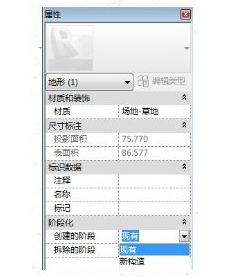
2.单击“体量和场地”,弹出对话框。此处我们选择“创建于与现有地形表面完全相同的新地形表面”单击原有地形,再单击完成编辑:
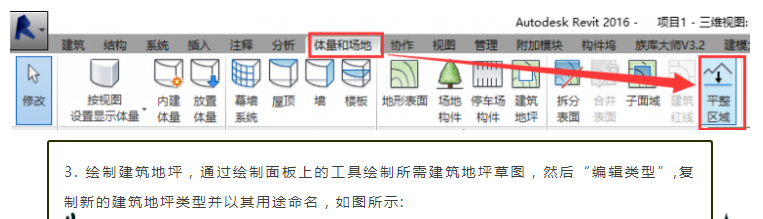
3.绘制建筑地坪,通过绘制面板上的工具绘制所需建筑地坪草图,然后“编辑类型”,复制新的建筑地坪类型并以其用途命名,如图所示:
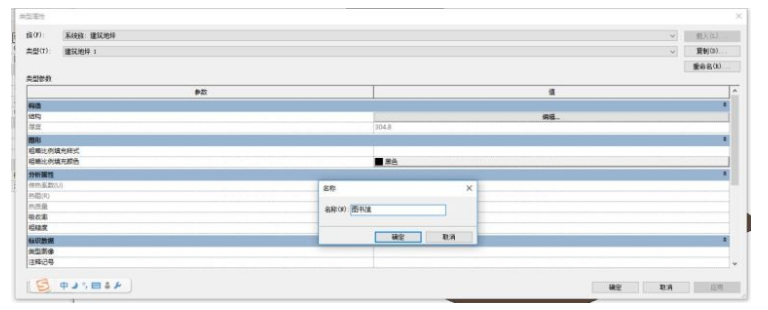
4.进到三维视图,将“现有”阶段的原地形选择后删除,再次在视图属性对话框中将“相位”设置为“新构造”,这时可见新构造阶段的地形,如图所示:

5.现在我们利用明细表计算土方量,在“明细表属性”对话框“字段”选项卡中添加“名称、截面、填充、净剪切/填充”,如图所示:
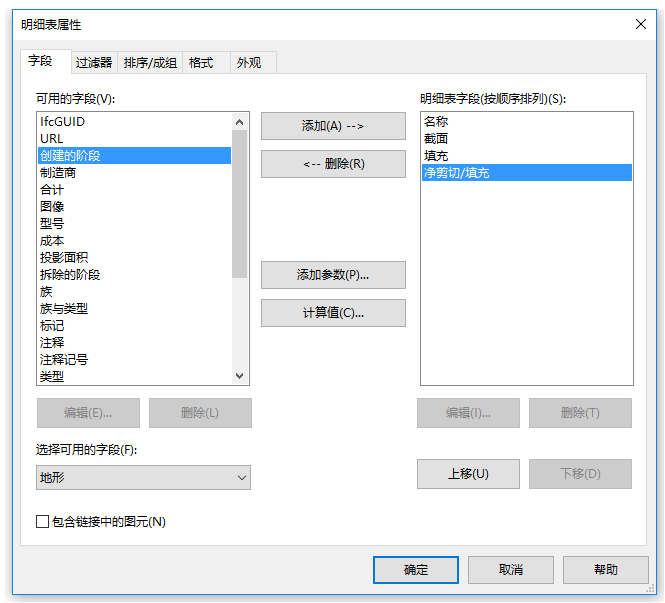
6.在“明细表属性对话框格式选项卡中将“截面”修改为挖方”、“填充修改为“填方”、“净剪切/填充”修改为挖填方净值”,并都勾选“计算总数”明细表统计士方量完成,如图所示:
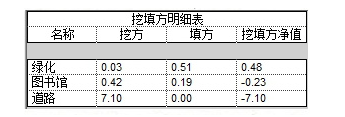
转载请注明来源本文地址:https://www.tuituisoft/blog/11761.html